现在Win11系统已经正式上线,很多有条件的朋友已经开始了系统升级,但是在安装Win11的时候突然表示必须支持安全启动。但是不同的主板有不同的打开方式,今天就让小编教你如何打开安全引导功能。

Win11安全启动和打开方法
一、华硕主板
1.使用热键进入bios设置,点击左上角将语言改为中文。
2.然后按 在键盘上。F7 ;进入高级设置。

3.然后在 设置 在选项下查找 。安全启动菜单 。

4.选择 密钥管理 ,并使用enter键输入。

5.回车确认 安装默认的安全启动密钥安装完成后,退出bios设置以开始安全引导。

第二,联想电脑
1.2020年之前的联想电脑需要用 F2 进入bios设置并使用箭头键选择 。安全性 选项。
2.然后放 在底部。安全启动 更改为 启用 。
3.最后,按键盘 F10 ;保存设置以打开安全引导。

4.2020年以后的联想电脑bios设置界面不一样,需要在左栏打开 安全菜单
5.然后按照图中所示的方法操作保存。

三。惠普电脑
1.惠普电脑需要按 当它打开时,Esc 进入选择界面,按 根据提示。F10 ;进入bios。

2.单击 用鼠标放在上面。高级 选项卡,并打开 。安全启动配置 。

3.根据图示更改配置支持和安全引导,然后取消选中 。启用MS UEFI CA密钥 。
4.最后用 F10 ;保存设置,就可以安装win11了。

四。戴尔电脑
1.戴尔电脑在开机时需要连续按键盘 F2 进入BIOS设置。
2.单击左栏中的Enter ;。BOOT 选项,找到下面的安全引导并按enter键将其更改为 。启用 。
3.设置完成后,按 F10 ;保存并选择 在弹出窗口中。是 。
4.最后重启电脑,就可以正常安装win11系统了。

 找独服
找独服

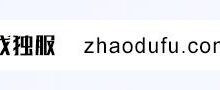
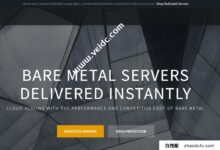
评论前必须登录!
注册